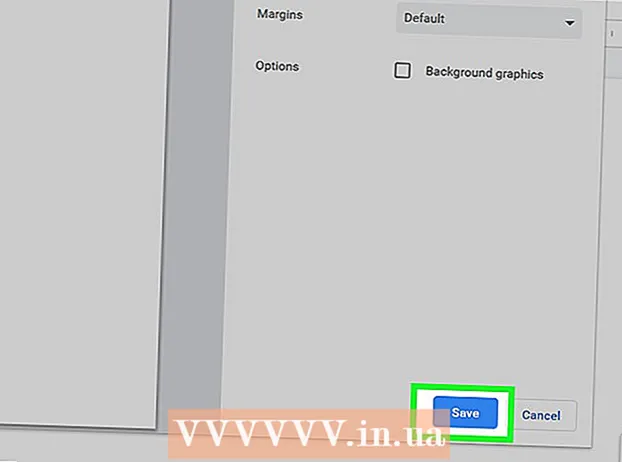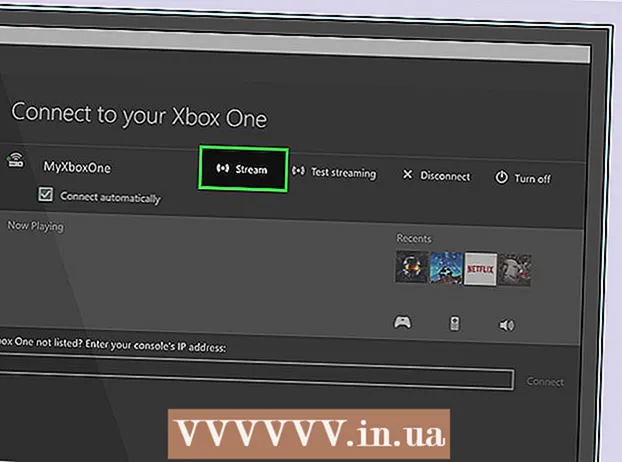Údar:
Judy Howell
Dáta An Chruthaithe:
26 Iúil 2021
An Dáta Nuashonraithe:
22 Meitheamh 2024
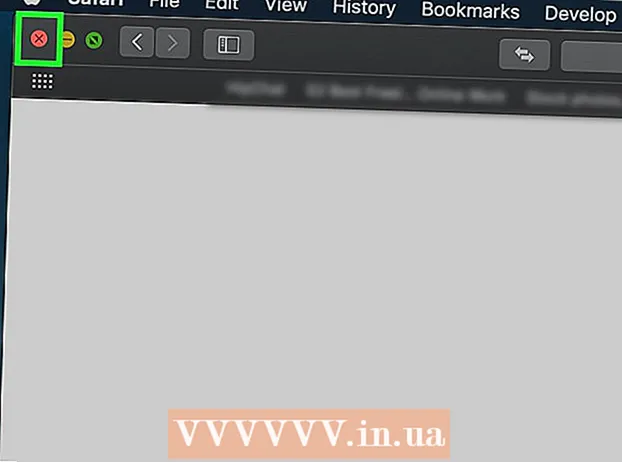
Ábhar
- Chun céim
- Modh 1 de 5: Google Chrome
- Modh 2 de 5: Firefox
- Modh 3 de 5: Microsoft Edge
- Modh 4 de 5: Internet Explorer
- Modh 5 de 5: Safari
- Leideanna
- Rabhaidh
Taispeánfaidh an t-alt seo duit conas naisc a chosc ó tú a sheoladh chuig leathanach fógraíochta nach dteastaíonn sula dtéann tú chuig an leathanach iarrtha. Tá bealaí éagsúla ann chun é seo a dhéanamh in Google Chrome, Firefox, Microsoft Edge, Internet Explorer agus Safari ar ríomhaire deisce, ach ní féidir leat atreoruithe a chosc ar bhrabhsálaithe soghluaiste. Cuimhnigh freisin, cé gur féidir leat blocáil atreorúcháin a fheabhsú, ní ghabhfaidh do bhrabhsálaí na atreoruithe go léir.
Chun céim
Modh 1 de 5: Google Chrome
 Oscail Google Chrome
Oscail Google Chrome  Nuashonraigh Google Chrome. Cliceáil ⋮ sa chúinne ar dheis ar bharr na fuinneoige, roghnaigh "Cabhair" agus cliceáil "Maidir le Google Chrome" chun nuashonruithe a sheiceáil. Má tá aon nuashonruithe ann, suiteálfar iad go huathoibríoch anois. Tar éis sin, caithfidh tú Chrome a atosú.
Nuashonraigh Google Chrome. Cliceáil ⋮ sa chúinne ar dheis ar bharr na fuinneoige, roghnaigh "Cabhair" agus cliceáil "Maidir le Google Chrome" chun nuashonruithe a sheiceáil. Má tá aon nuashonruithe ann, suiteálfar iad go huathoibríoch anois. Tar éis sin, caithfidh tú Chrome a atosú. - Ó Chrome leagan 65, déanann do bhrabhsálaí gach cineál atreoruithe a bhac go huathoibríoch; mar sin mura bhfuil an rogha seo díchumasaithe agat, is dócha go bhfuil tú faoi chosaint cheana féin.
 cliceáil ar ⋮. Tá an cnaipe seo suite ag barr na fuinneoige ar dheis. Osclóidh sé seo roghchlár anuas.
cliceáil ar ⋮. Tá an cnaipe seo suite ag barr na fuinneoige ar dheis. Osclóidh sé seo roghchlár anuas.  cliceáil ar Socruithe. Tá an rogha seo gar do bhun an roghchláir anuas.
cliceáil ar Socruithe. Tá an rogha seo gar do bhun an roghchláir anuas.  Scrollaigh síos agus cliceáil Ard ▼. Tá sé seo ag bun an leathanaigh. Trí chliceáil air feicfidh tú níos mó roghanna.
Scrollaigh síos agus cliceáil Ard ▼. Tá sé seo ag bun an leathanaigh. Trí chliceáil air feicfidh tú níos mó roghanna.  Scrollaigh síos go dtí an chuid "Príobháideacht agus Slándáil". Is é seo an chéad chuid faoin gcnaipe "Advanced".
Scrollaigh síos go dtí an chuid "Príobháideacht agus Slándáil". Is é seo an chéad chuid faoin gcnaipe "Advanced".  Cliceáil ar an lasc liath le "Cosain tú féin agus do ghléas ó chontúirt"
Cliceáil ar an lasc liath le "Cosain tú féin agus do ghléas ó chontúirt"  Úsáid síneadh. Má tá rogha slándála Chrome casta agat agus má aimsítear go bhfuil tú á atreorú fós, is féidir leat an síneadh "Skip Redirect" a úsáid. Suiteáil tú an síneadh seo mar a leanas:
Úsáid síneadh. Má tá rogha slándála Chrome casta agat agus má aimsítear go bhfuil tú á atreorú fós, is féidir leat an síneadh "Skip Redirect" a úsáid. Suiteáil tú an síneadh seo mar a leanas: - Téigh go leathanach síneadh Skip Redirect.
- Cliceáil ar "Cuir le Chrome".
- Cliceáil ar "Cuir síneadh leis".
 Atosaigh Google Chrome. Ba chóir go n-oibreodh do shíneadh anois. Déanann Skip Redirect neamhaird ar fhormhór na n-atreoruithe agus tógann tú díreach chuig an gceann scríbe ceart tú.
Atosaigh Google Chrome. Ba chóir go n-oibreodh do shíneadh anois. Déanann Skip Redirect neamhaird ar fhormhór na n-atreoruithe agus tógann tú díreach chuig an gceann scríbe ceart tú. - Má osclaíonn atreorú fógra i do chluaisín reatha agus do leathanach i gcluaisín nua, osclóidh Skip Redirect do leathanach agus coinneoidh sé an cluaisín leis an bhfógra sa chúlra.
Modh 2 de 5: Firefox
 Oscail Firefox. Breathnaíonn an deilbhín cosúil le sionnach oráiste timpeall ar chruinne gorm.
Oscail Firefox. Breathnaíonn an deilbhín cosúil le sionnach oráiste timpeall ar chruinne gorm.  cliceáil ar ☰. Tá sé sa chúinne ar dheis ar bharr na fuinneoige. Osclóidh sé seo roghchlár anuas.
cliceáil ar ☰. Tá sé sa chúinne ar dheis ar bharr na fuinneoige. Osclóidh sé seo roghchlár anuas.  cliceáil ar Roghanna. Is rogha é seo sa roghchlár.
cliceáil ar Roghanna. Is rogha é seo sa roghchlár. - Má tá Mac á úsáid agat, cliceáil "Sainroghanna".
 cliceáil ar Príobháideacht & Slándáil. Tá an cluaisín seo suite ar thaobh na láimhe clé den fhuinneog (Windows), nó ag barr na fuinneoige (Mac).
cliceáil ar Príobháideacht & Slándáil. Tá an cluaisín seo suite ar thaobh na láimhe clé den fhuinneog (Windows), nó ag barr na fuinneoige (Mac).  Scrollaigh síos go dtí an chuid "Ceadanna". Is féidir leat an chéim seo a scipeáil ar Mac.
Scrollaigh síos go dtí an chuid "Ceadanna". Is féidir leat an chéim seo a scipeáil ar Mac.  Seiceáil an rogha "Block popup windows". Cuirfidh sé seo cosc ar Firefox atreoruithe a oscailt le fuinneoga aníos.
Seiceáil an rogha "Block popup windows". Cuirfidh sé seo cosc ar Firefox atreoruithe a oscailt le fuinneoga aníos. - Má roghnaítear an bosca seo cheana féin, is féidir leat an chéim seo a scipeáil.
 Scrollaigh síos go dtí an rogha "Slándáil". Is féidir leat an chéim seo a scipeáil ar Mac freisin.
Scrollaigh síos go dtí an rogha "Slándáil". Is féidir leat an chéim seo a scipeáil ar Mac freisin.  Seiceáil an rogha "Cuir bac ar ábhar contúirteach agus mealltach". Cuireann an rogha seo bac ar atreoruithe contúirteacha. Féadfar roinnt atreoruithe neamhdhíobhálacha a cheadú fós.
Seiceáil an rogha "Cuir bac ar ábhar contúirteach agus mealltach". Cuireann an rogha seo bac ar atreoruithe contúirteacha. Féadfar roinnt atreoruithe neamhdhíobhálacha a cheadú fós. - Má roghnaítear an bosca seo cheana féin, is féidir leat an chéim seo a scipeáil.
 Úsáid síneadh. Má ghlac tú na céimeanna go léir thuas agus má tá atreoruithe á bhfáil agat fós, is féidir leat an síneadh "Skip Redirect" a úsáid. Suiteáil tú an síneadh seo mar a leanas:
Úsáid síneadh. Má ghlac tú na céimeanna go léir thuas agus má tá atreoruithe á bhfáil agat fós, is féidir leat an síneadh "Skip Redirect" a úsáid. Suiteáil tú an síneadh seo mar a leanas: - Téigh go leathanach síneadh Skip Redirect.
- Cliceáil ar "Cuir le Firefox".
- Cliceáil ar "Add".
- Cliceáil ar "Atosaigh anois".
 Úsáid Skip Redirect. Anois go bhfuil Firefox atosaithe, ba chóir go n-oibreodh do shíneadh. Déanann Skip Redirect neamhaird ar fhormhór na n-atreoruithe agus tógann tú díreach chuig an gceann scríbe ceart tú.
Úsáid Skip Redirect. Anois go bhfuil Firefox atosaithe, ba chóir go n-oibreodh do shíneadh. Déanann Skip Redirect neamhaird ar fhormhór na n-atreoruithe agus tógann tú díreach chuig an gceann scríbe ceart tú. - Má osclaíonn atreorú fógra i do chluaisín reatha agus do leathanach i gcluaisín nua, osclóidh Skip Redirect do leathanach agus coinneoidh sé an cluaisín leis an bhfógra sa chúlra.
Modh 3 de 5: Microsoft Edge
 Oscail Microsoft Edge. Deilbhín "e" dorcha gorm é seo.
Oscail Microsoft Edge. Deilbhín "e" dorcha gorm é seo.  cliceáil ar ⋯. Tá an rogha seo ag barr na fuinneoige ar dheis. Osclóidh sé seo roghchlár anuas.
cliceáil ar ⋯. Tá an rogha seo ag barr na fuinneoige ar dheis. Osclóidh sé seo roghchlár anuas.  cliceáil ar Socruithe. Is féidir an rogha seo a fháil ag bun an roghchláir anuas. Osclóidh sé seo an fhuinneog "Settings" ar thaobh na láimhe deise den leathanach.
cliceáil ar Socruithe. Is féidir an rogha seo a fháil ag bun an roghchláir anuas. Osclóidh sé seo an fhuinneog "Settings" ar thaobh na láimhe deise den leathanach.  Scrollaigh síos agus cliceáil Taispeáin socruithe chun cinn. Tá sé seo ag bun na fuinneoige.
Scrollaigh síos agus cliceáil Taispeáin socruithe chun cinn. Tá sé seo ag bun na fuinneoige.  Scrollaigh síos sa roghchlár. Ag bun an roghchláir tá an rogha ábhar mailíseach a bhac, lena n-áirítear atreoruithe chuig láithreáin ghréasáin mhailíseacha.
Scrollaigh síos sa roghchlár. Ag bun an roghchláir tá an rogha ábhar mailíseach a bhac, lena n-áirítear atreoruithe chuig láithreáin ghréasáin mhailíseacha.  Cliceáil ar an lasc liath le "Cosain mé ó láithreáin ghréasáin mailíseacha agus íoslódálacha"
Cliceáil ar an lasc liath le "Cosain mé ó láithreáin ghréasáin mailíseacha agus íoslódálacha"  Atosaigh Microsoft Edge. Tiocfaidh na hathruithe i bhfeidhm nuair a atosófar Microsoft Edge.
Atosaigh Microsoft Edge. Tiocfaidh na hathruithe i bhfeidhm nuair a atosófar Microsoft Edge.
Modh 4 de 5: Internet Explorer
 Open Internet Explorer. Deilbhín "e" éadrom gorm é seo le banda buí timpeall air.
Open Internet Explorer. Deilbhín "e" éadrom gorm é seo le banda buí timpeall air.  Oscail na socruithe
Oscail na socruithe  cliceáil ar Roghanna Idirlín. Is féidir an rogha seo a fháil ag bun an roghchláir anuas. Osclóidh tú an fhuinneog "Internet Options" anois.
cliceáil ar Roghanna Idirlín. Is féidir an rogha seo a fháil ag bun an roghchláir anuas. Osclóidh tú an fhuinneog "Internet Options" anois.  Cliceáil ar an táb Ardleibhéal. Tá an cluaisín seo ar thaobh na láimhe deise den tsraith cluaisíní ag barr na fuinneoige.
Cliceáil ar an táb Ardleibhéal. Tá an cluaisín seo ar thaobh na láimhe deise den tsraith cluaisíní ag barr na fuinneoige.  Scrollaigh síos an fhuinneog. Scrollaigh an bealach ar fad go bun an bhosca i lár an leathanaigh "Advanced".
Scrollaigh síos an fhuinneog. Scrollaigh an bealach ar fad go bun an bhosca i lár an leathanaigh "Advanced".  Seiceáil an rogha "Úsáid SSL 3.0". Tá sé seo beagnach ag bun na míre "Slándála".
Seiceáil an rogha "Úsáid SSL 3.0". Tá sé seo beagnach ag bun na míre "Slándála".  cliceáil ar Chun iarratas a dhéanamh. Tá sé seo ag bun na fuinneoige.
cliceáil ar Chun iarratas a dhéanamh. Tá sé seo ag bun na fuinneoige.  cliceáil ar Ceart go leor. Is féidir an cnaipe seo a fháil ag bun na fuinneoige. Dúnfaidh sé seo an fhuinneog roghanna Idirlín.
cliceáil ar Ceart go leor. Is féidir an cnaipe seo a fháil ag bun na fuinneoige. Dúnfaidh sé seo an fhuinneog roghanna Idirlín.  Atosaigh Internet Explorer. Tar éis an atosú, cuirfidh Internet Explorer bac ar gach atreorú díobhálach (a d’fhéadfadh a bheith ann).
Atosaigh Internet Explorer. Tar éis an atosú, cuirfidh Internet Explorer bac ar gach atreorú díobhálach (a d’fhéadfadh a bheith ann).
Modh 5 de 5: Safari
 Safari Oscailte. Cliceáil ar an deilbhín Safari (tá cuma chompáis ghoirm air) i nDuga do Mhic.
Safari Oscailte. Cliceáil ar an deilbhín Safari (tá cuma chompáis ghoirm air) i nDuga do Mhic.  cliceáil ar Safari. Tá an mhír roghchláir seo sa chúinne ar chlé barr do scáileáin. Osclóidh sé seo roghchlár anuas.
cliceáil ar Safari. Tá an mhír roghchláir seo sa chúinne ar chlé barr do scáileáin. Osclóidh sé seo roghchlár anuas.  cliceáil ar Sainroghanna .... Tá sé seo beagnach ag barr an roghchláir anuas "Safari".
cliceáil ar Sainroghanna .... Tá sé seo beagnach ag barr an roghchláir anuas "Safari".  Cliceáil ar an táb Slándáil. Tá sé seo ag barr na fuinneoige "Preferences".
Cliceáil ar an táb Slándáil. Tá sé seo ag barr na fuinneoige "Preferences".  Seiceáil an rogha "Tabhair rabhadh agus tú ag tabhairt cuairte ar shuíomh Gréasáin calaoiseach". Tá sé seo ag barr na fuinneoige.
Seiceáil an rogha "Tabhair rabhadh agus tú ag tabhairt cuairte ar shuíomh Gréasáin calaoiseach". Tá sé seo ag barr na fuinneoige. - Má roghnaítear an bosca seo cheana féin, is féidir leat an chéim seo a scipeáil.
 Seiceáil an rogha "Block popup windows". Tá an rogha seo cúpla líne faoi bhun an rogha "Rabhadh agus tú ag tabhairt cuairte ar shuíomh Gréasáin calaoiseach".
Seiceáil an rogha "Block popup windows". Tá an rogha seo cúpla líne faoi bhun an rogha "Rabhadh agus tú ag tabhairt cuairte ar shuíomh Gréasáin calaoiseach". - Má roghnaítear an bosca seo cheana féin, is féidir leat an chéim seo a scipeáil.
 Atosaigh Safari. Tar éis an atosú, beidh do chuid socruithe gníomhach, agus cuirfidh Safari bac ar fhormhór na n-atreoruithe.
Atosaigh Safari. Tar éis an atosú, beidh do chuid socruithe gníomhach, agus cuirfidh Safari bac ar fhormhór na n-atreoruithe.
Leideanna
- Is féidir atreorú a dhéanamh de bharr adware ar do ríomhaire nó ar do bhrabhsálaí. Scan do ríomhaire le haghaidh víris agus bain síntí ó do bhrabhsálaithe chun aon malware a neodrú.
- Tugann an chuid is mó de na brabhsálaithe an rogha duit dul ar aghaidh chuig an leathanach atá uait má chuireann siad bac ar atreorú.
Rabhaidh
- Níl aon bhealach ann 100% de na atreoruithe go léir a bhac.